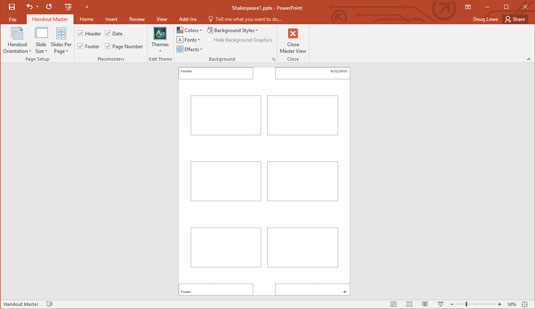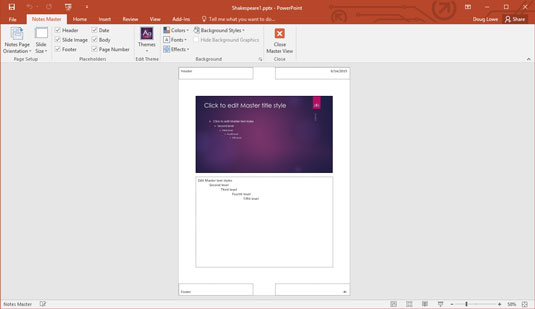Као и мастер слајдова, матрице Хандоут и Нотес у ПоверПоинт 2016 садрже информације о форматирању које се аутоматски примењују на вашу презентацију. Овде ћете сазнати како можете модификовати ове мајсторе.
Промена Мастер Хандоут
Пратите ове једноставне кораке да бисте променили Хандоут Мастер:
Изаберите Приказ→Прикази презентације→Мастер приручника или држите притиснут тастер Схифт док кликнете на дугме Приказ сортирача слајдова.
Мајстор Хандоут-а подиже своју ружну главу, као што је приказано овде. Имајте на уму да укључује посебну картицу Хандоут Мастер на траци.
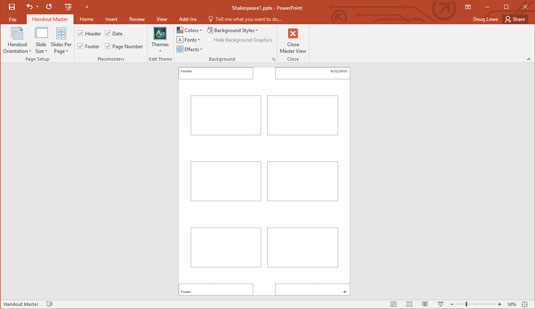
Тхе Хандоут Мастер.
Зајебавај се с тим.
Хандоут Мастер приказује распоред материјала за слајдове одштампане два, три, четири, шест или девет по страници, плус распоред за штампање контура. Можете да се пребацујете између ових различитих изгледа материјала коришћењем контроле слајдова по страници у групи Подешавање странице на картици Мастер издања.
Нажалост, не можете да преместите, промените величину или избришете чуваре места слајдова и обриса који се појављују у Мастер-у Хандоут-а. Ви можете, међутим, додати или елементе промене које желите да се појави на свакој хандоут страници, као што су ваше име и број телефона, а број странице, и можда добар адвокат шала.
Кликните на дугме Затвори главни приказ на картици Хандоут Мастер на траци.
ПоверПоинт се враћа у нормални приказ.
Одштампајте брошуру да видите да ли су ваше промене функционисале.
Хандоут Мастер елементи су невидљиви док их не одштампате, тако да би требало да одштампате најмање једну страницу за хендоут да бисте проверили свој рад.
Када штампате странице са брошурама, слајдови се форматирају у складу са Слиде Мастер-ом. Не можете променити изглед слајдова из Хандоут Мастер-а.
Промена Мастер Нотес
Странице са напоменама састоје се од смањене слике слајда, плус све белешке које унесете да иду уз слајд. Када се одштампају, странице са белешкама се форматирају према Нотес Мастер-у. Да бисте променили Нотес Мастер, следите ове кораке:
Изаберите Приказ→ Прикази презентације→ Мастер белешке.
Мастер Нотес оживљава, као што је приказано овде.
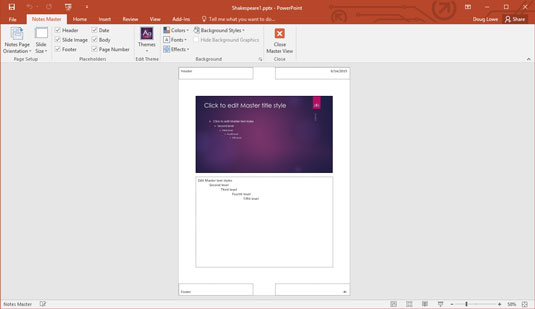
Тхе Нотес Мастер.
Упуштати се.
Мастер Нотес садржи два главна чувара места — један за ваше белешке, а други за слајд. Можете да померите или промените величину било ког од ових објеката, а можете и да промените формат текста у чувару места за белешке. Такође можете да додате или промените елементе које желите да се појаве на свакој страници са материјалом. Такође приметите погодно постављање блокова заглавља, подножја, датума и броја страница.
Кликните на дугме Затвори главни приказ.
ПоверПоинт се враћа у нормални приказ.
Одштампајте белешке да бисте видели да ли су ваше промене функционисале.
У најмању руку, додајте бројеве страница својим белешкама говорника. На тај начин, ако испустите гомилу страница са белешкама, можете да користите бројеве страница да бисте их брзо сортирали у ред.
Ако вам јавни говор изазива јаке грчеве у стомаку, додајте текст „Само их замислите голе“ у Нотес Мастер. Упали сваки пут за мене.